获取报价方案

机电设备运维管理系统
APP
本系统功能实现主要以APP及PC端管理后台的模式,适用于各政企单位日常对机电及各类型设施进行管理维护。以报修流程及记录留存为重点实现对象,既能进行固资管理又能对日常维护报修进行统一管理,配合强大的后台管理功能使日常办公事半功倍,脱离传统纸张记录保存难、准确难、查找难的老三难,经内部测试及企业实际使用对功能不断完善升级,目前已是成熟阶段,能满足大多数政企单位日常工作需求,并能在紧急情况下提供可靠的工作保障。
本文涉及到的手机移动端依赖于Android系统运行
本系统将日常报修分为3个级别,对每一个级别分别设计了不同的报修流程,日常任务一键处理,紧急任务快速准确通知到所有涉事人员,从上级知情到处理人员到场省去消息传递时间,使事件处理更迅速,消息传递更准确,记录留存更完整。
本系统UI及页面设计经多次修改,对消息通知提示明显程度精心处理,解决传统软件通知不到位,消息不明显的情况。各按钮位置符合紧急情况下快速操作的人性化设计,让更多的工作在更简便的操作下被解决。其启动页及颜色符合国家倡导的绿色环保理念让人心旷神怡。
本系统将各地区、各部门、各角色进行了明确权限划分,可由一个管理后台管理多个地区,其各角色的权限也与职能相吻合,不止在责任划分上更明确也让工作内容划分变的更准确使使用人真正做到简洁办公、高效率办公。

1)报修人通过账号密码登录:手机验证码登录,验证身份,进入首页;(账号需先在后台-人员管理-新加按钮添加相应手机号否则显示未注册)
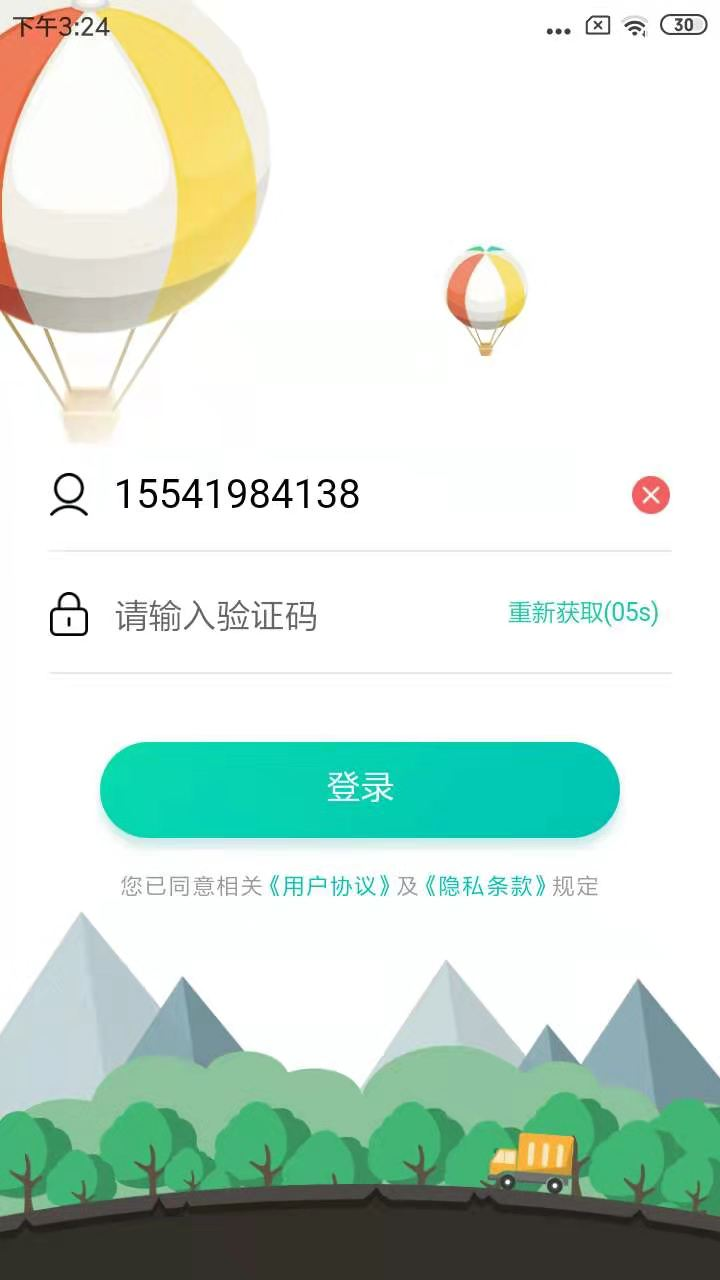
2)扫描按钮:报修人通过扫描按钮自行选择扫码报修或者手写输入两种方式,进入报修记录详情。报修等级选择,通过下拉框分为一级、二级、三级,进行选择;问题类型选择,通过下拉框选择对应的编号类型;保修原因,通过文字描述和上传图片的方式来描述;备注,如有特别说明写在备注里面;设备类型,通过下拉框选择硬件设备或软件设备;故障日期,根据弹框日历选择日期;设备名称,输入需要修理的设备名;操作系统,通过下拉框选择类型;站点,过下拉框选择具体位置;最后点击上报。
3)报修进度:在此功能模块可以看到订单报修进度和订单详情,也可以撤销订单。
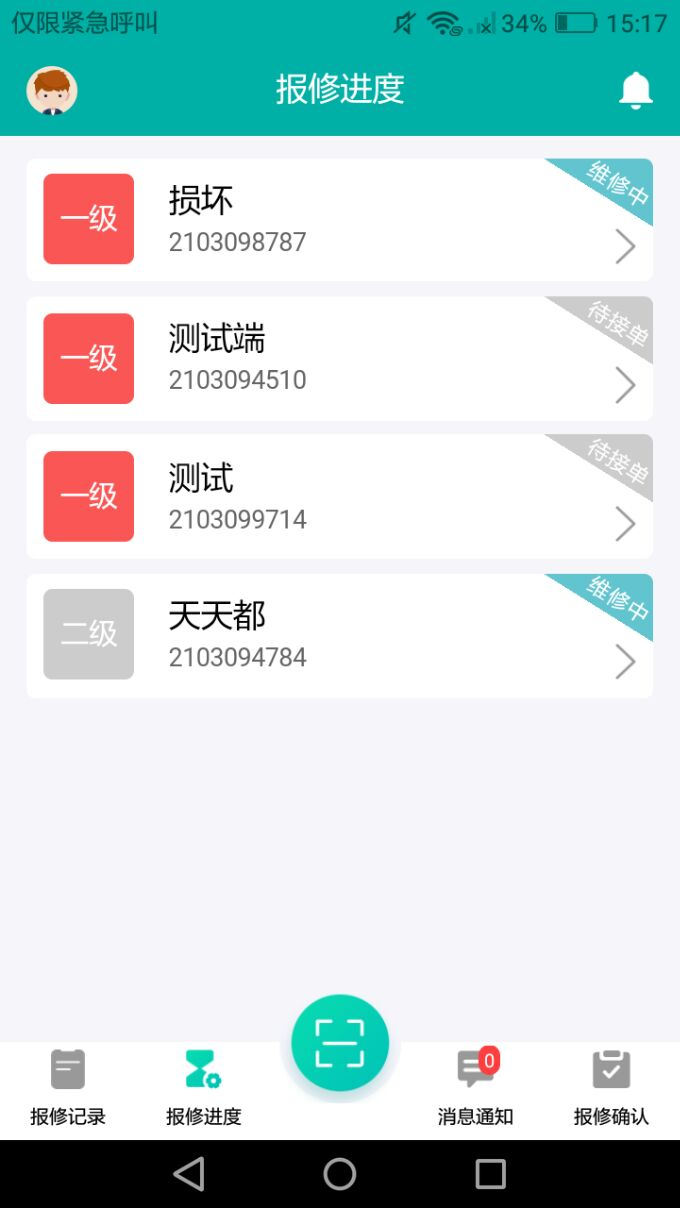
4)报修记录:当发起报修时,弹出报修审批的弹框,点击审批,对报修订单进行选择,驳回或者审批。若驳回则对驳回原因进行填写,并同步到报修人;若审批则申请通过后,订单自动进行正常流程。
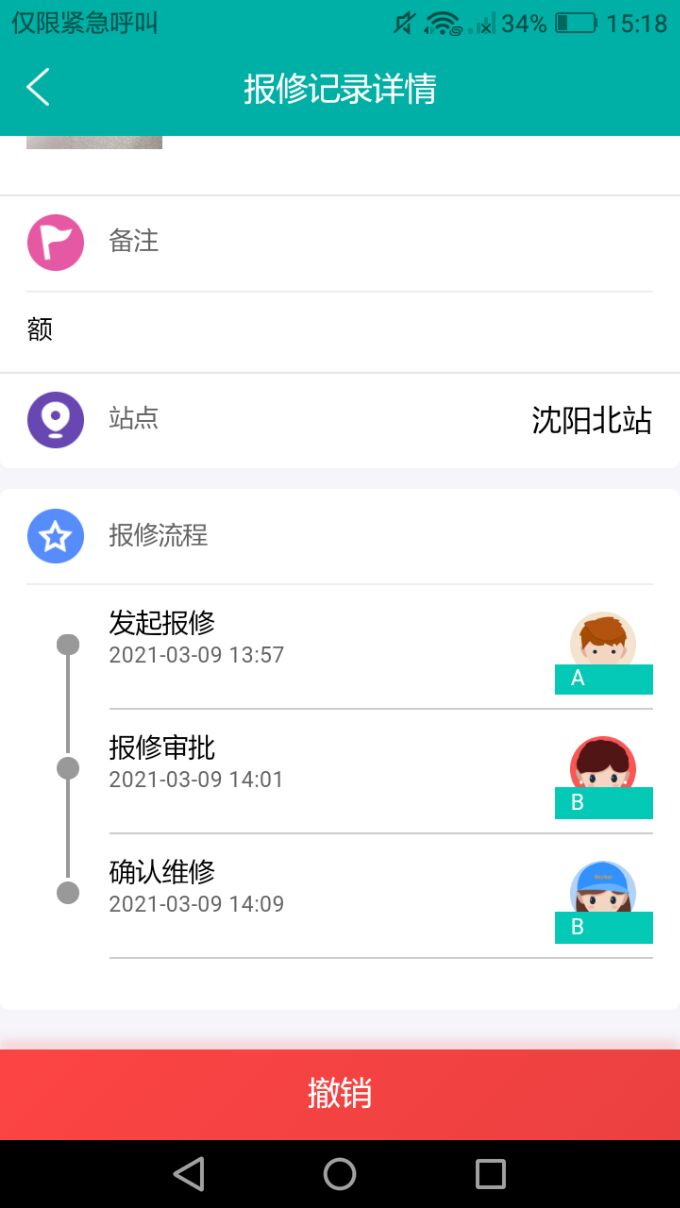
5)报修确认:修理完成后报修人需要点击修理完成确认,确认后订单为完成状态。
6)消息通知:固资变更通知,固定资产存在变化时可点击查看;修理超时通知,存在未修理超时时查看此通知;驳回通知当有报销被驳回时查看此通知;公告,查看通知消息;一级报修自动处理通知,查看报修记录以及报修状态。
7)退出登录:点击左上角头像,点击退出登录。
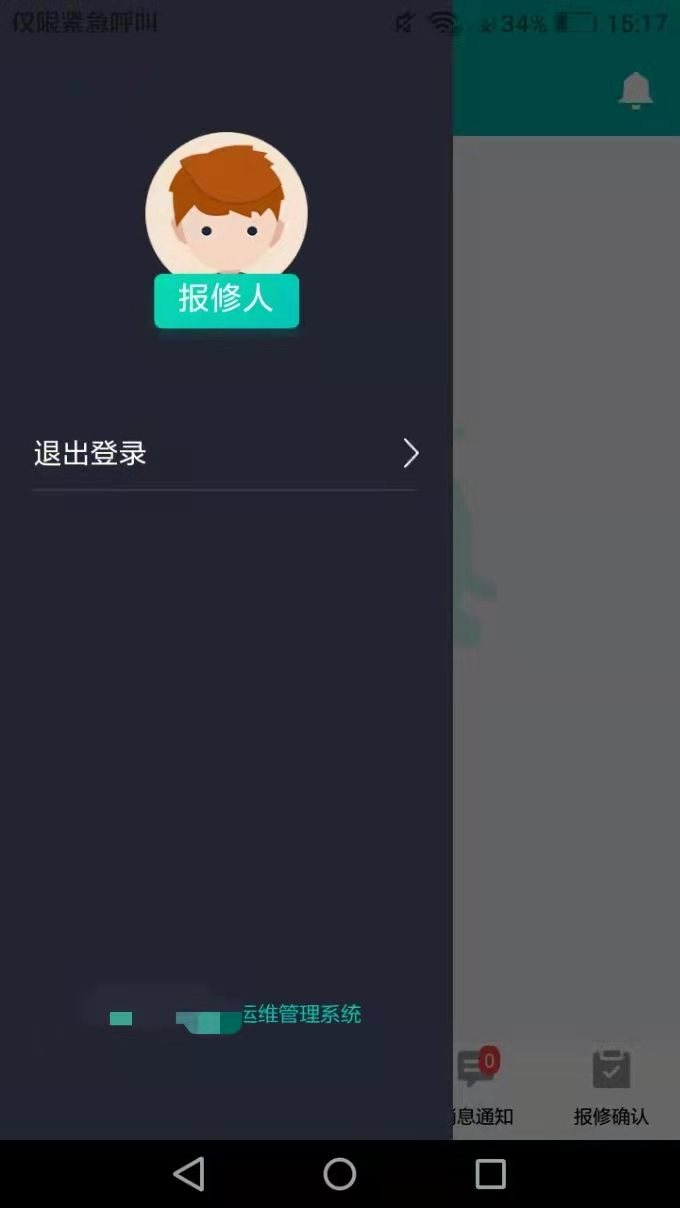
1)站长通过账号密码登录:手机验证码登录,验证身份,进入首页;
2)扫描按钮:站长通过扫描按钮自行选择扫码报修或者手写输入两种方式,进入报修记录详情。报修等级选择,通过下拉框分为一级、二级、三级,进行选择;问题类型选择,通过下拉框选择对应的编号类型;报修原因,通过文字描述和上传图片的方式来描述;备注,如有特别说明写在备注里面;设备类型,通过下拉框选择硬件设备或软件设备;故障日期,根据弹框日历选择日期;设备名称,输入需要修理的设备名;操作系统,通过下拉框选择类型;站点,过下拉框选择具体位置;最后点击上报。
3)报修进度:站长添加报修订单时可查看报修进度。
4)报修记录:当发起报修时,弹出报修审批的弹框,点击审批,对报修订单进行选择,驳回或者审批。若驳回则对驳回原因进行填写,并同步到报修人;若审批则申请通过后,订单自动进行正常流程。 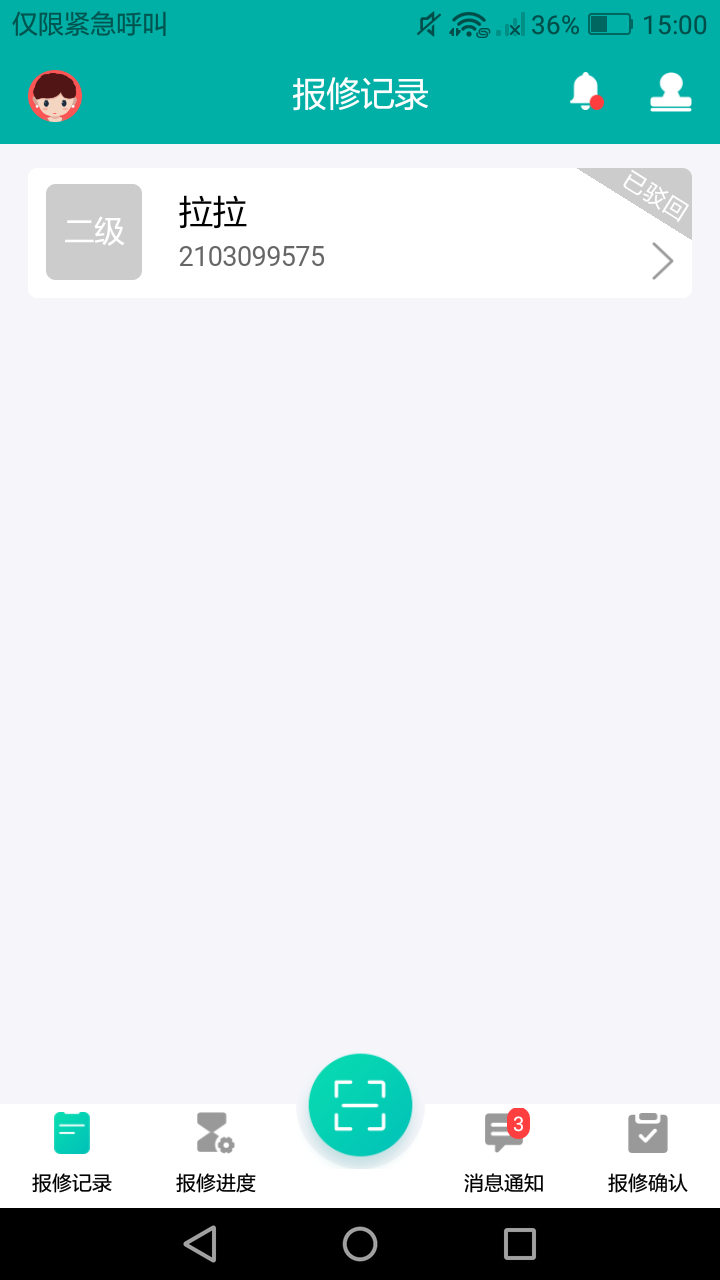
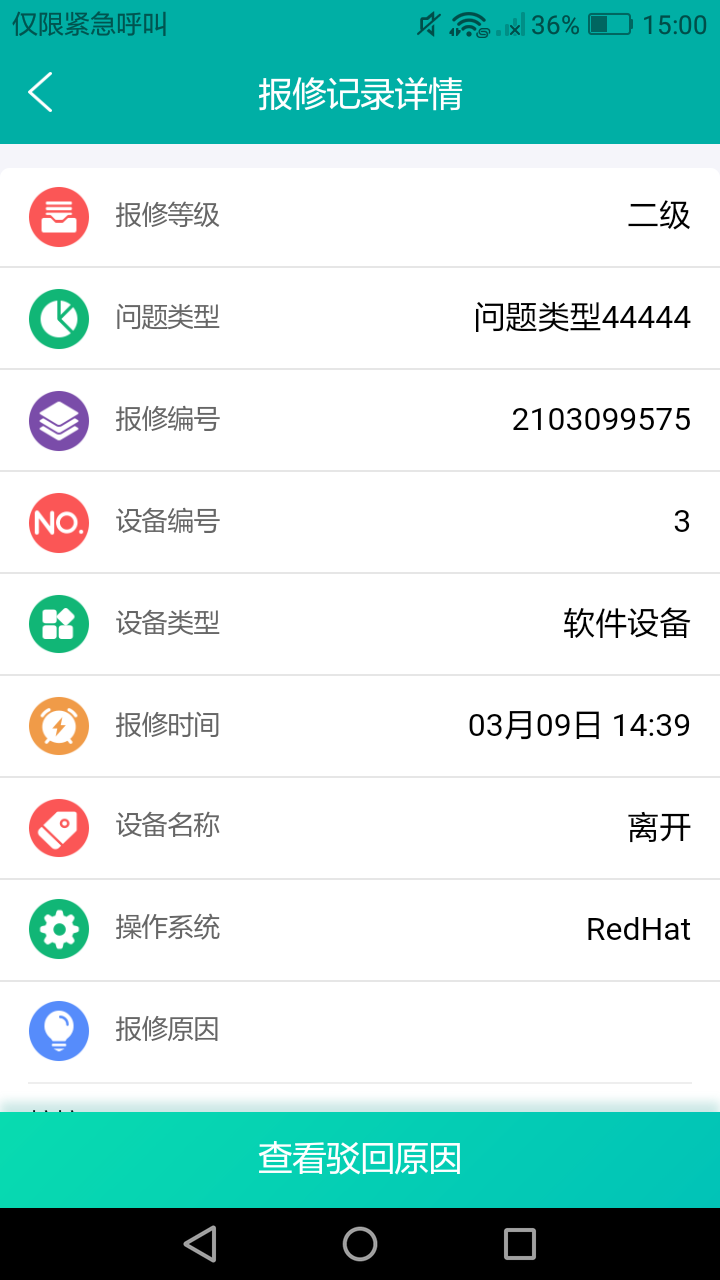
5)报修确认:修理完成后点击修理完成确认,确认后订单为完成状态。
6)消息通知:固资变更通知,固定资产存在变化时可点击查看;修理超时通知,存在未修理超时时查看此通知;驳回通知当有报销被驳回时查看此通知;公告,查看通知消息;一级报修自动处理通知,查看报修记录以及报修状态。
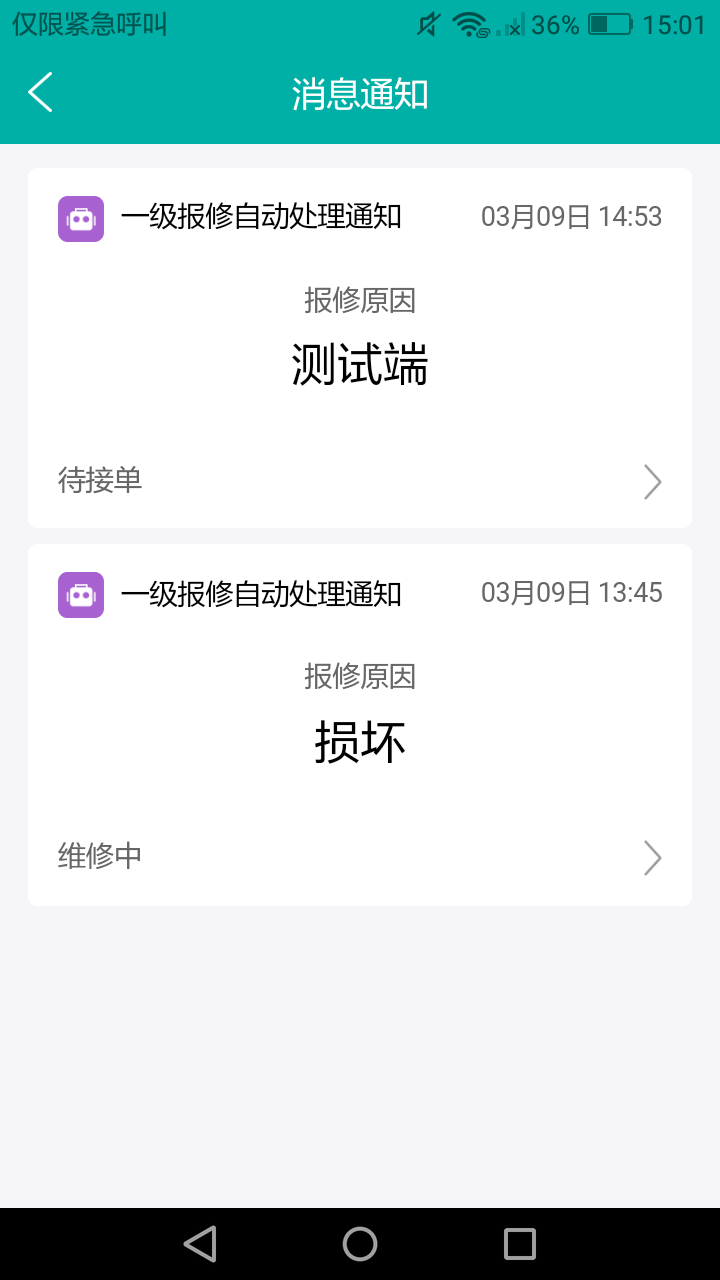
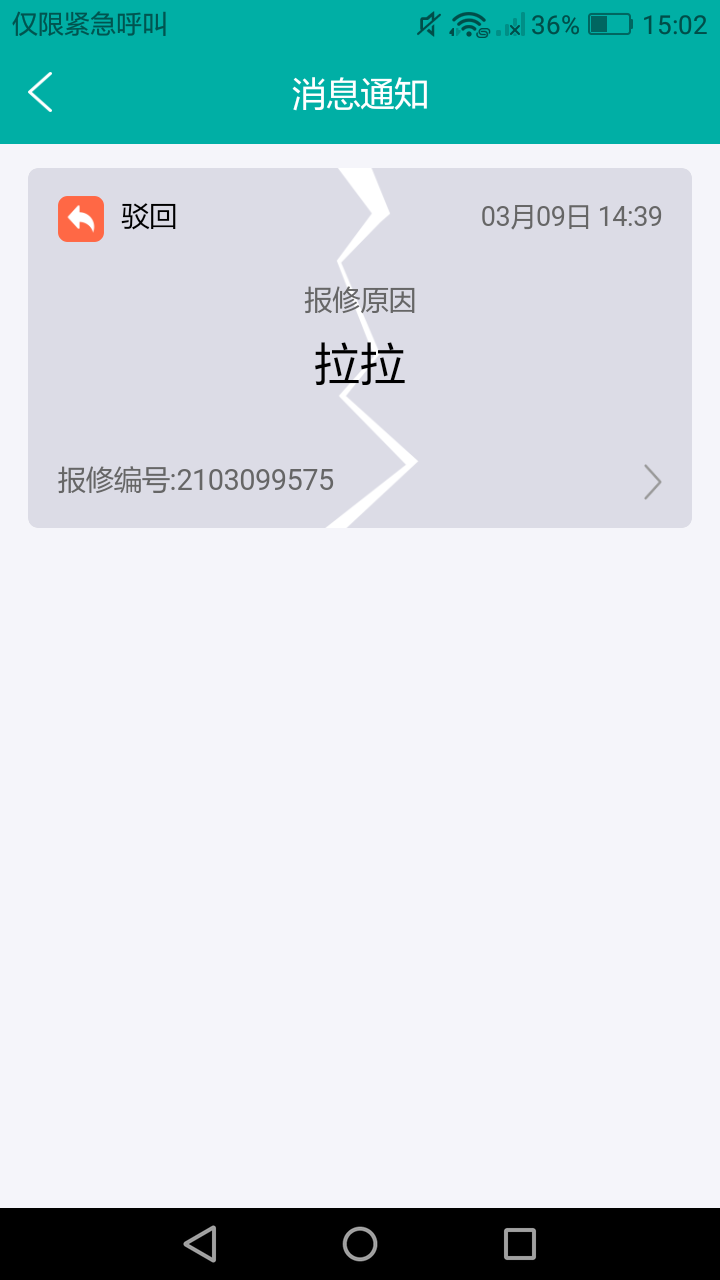
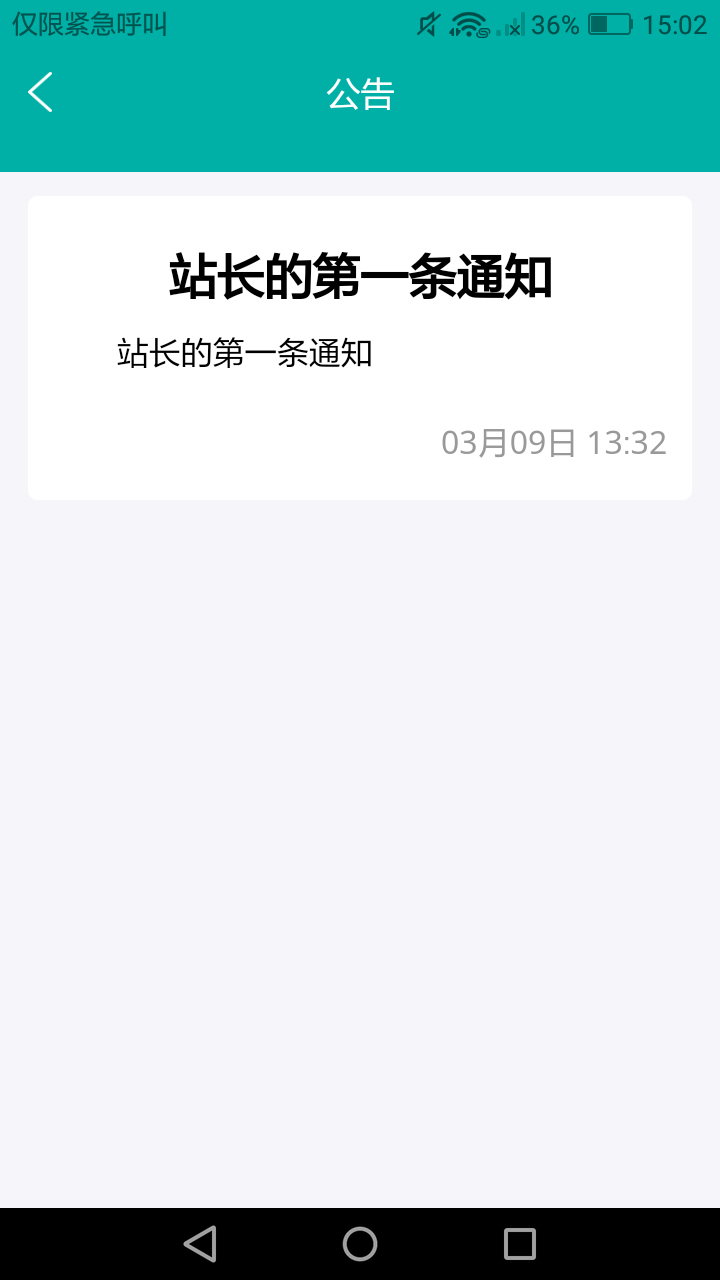
7)退出登录:点击左上角头像,点击退出登录。
1)维修人通过账号密码登录:手机验证码登录,验证身份,进入首页;
2)扫描按钮:维修人通过扫描按钮自行选择扫码报修或者手写输入两种方式,进入报修记录详情。报修等级选择,通过下拉框分为一级、二级、三级,进行选择;问题类型选择,通过下拉框选择对应的编号类型;保修原因,通过文字描述和上传图片的方式来描述;备注,如有特别说明写在备注里面;设备类型,通过下拉框选择硬件设备或软件设备;故障日期,根据弹框日历选择日期;设备名称,输入需要修理的设备名;操作系统,通过下拉框选择类型;站点,过下拉框选择具体位置;最后点击上报。
3)报修进度:维修人添加报修订单时可查看报修进度。
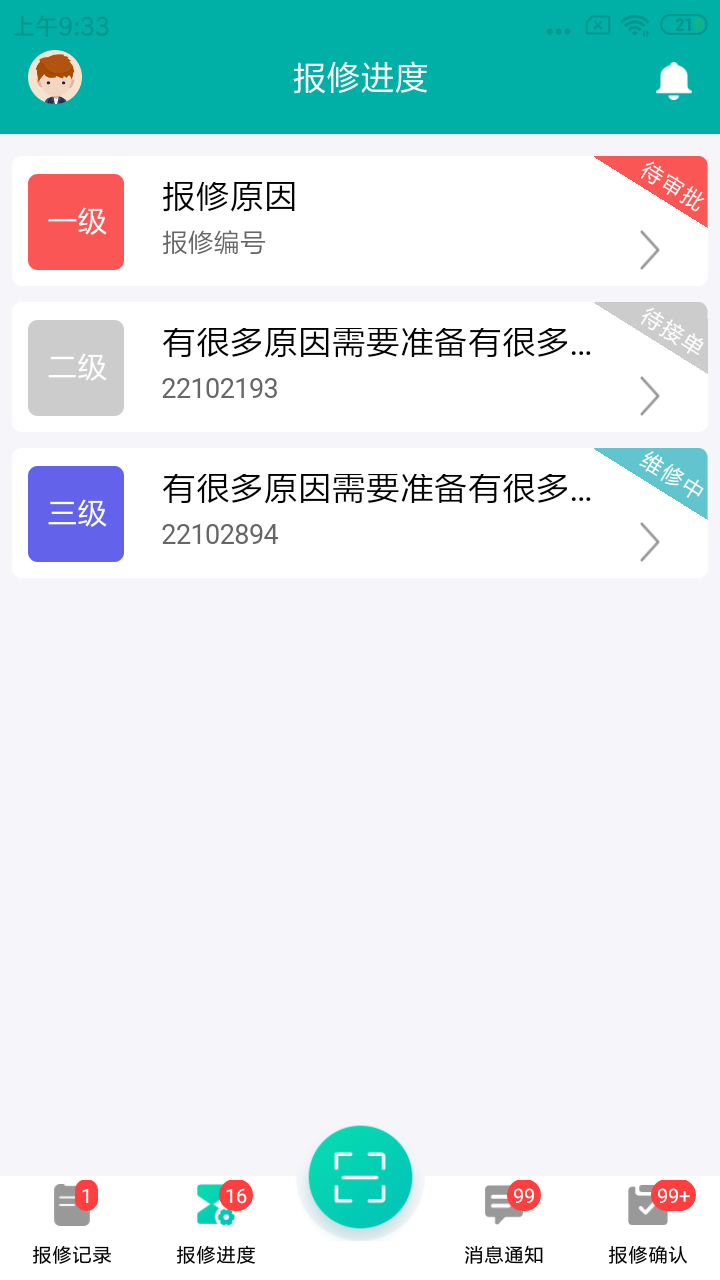
4)报修记录:当有任务时弹出报修任务的弹框,点击了解按钮,对报修任务选择负责或者驳回,点击报修编号可查看订单全部信息,点击负责,那么接单成功。
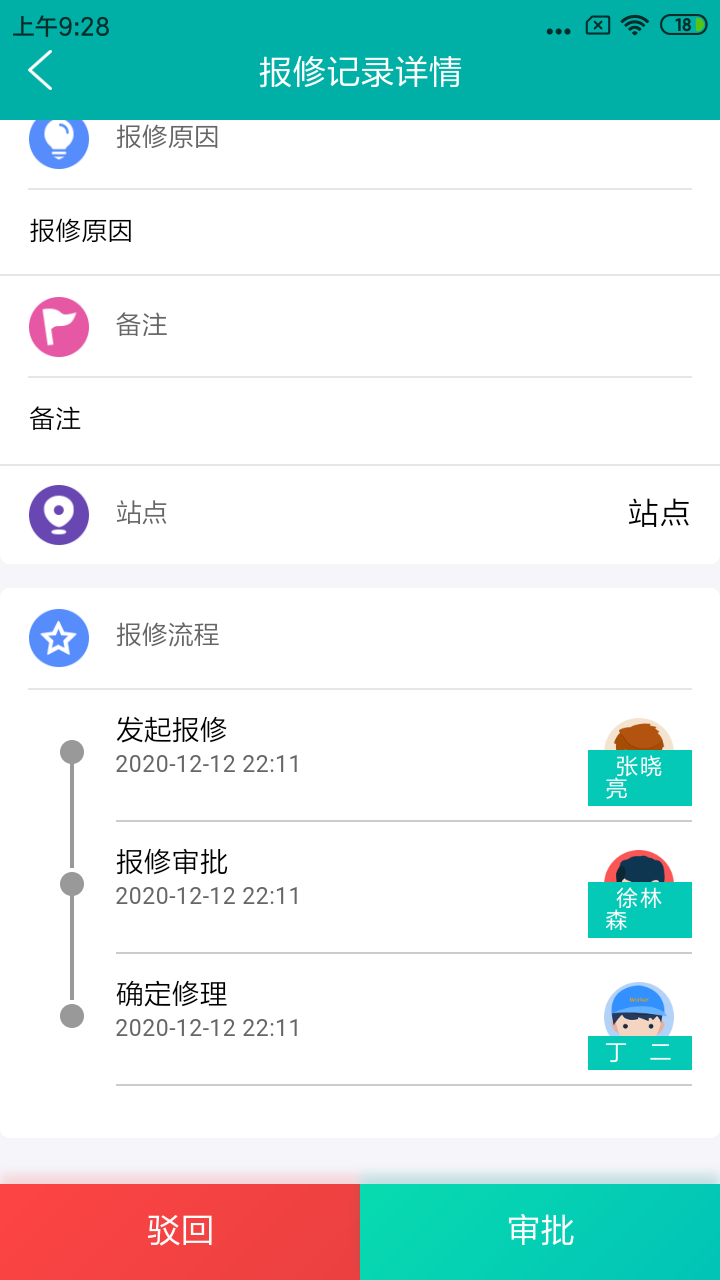
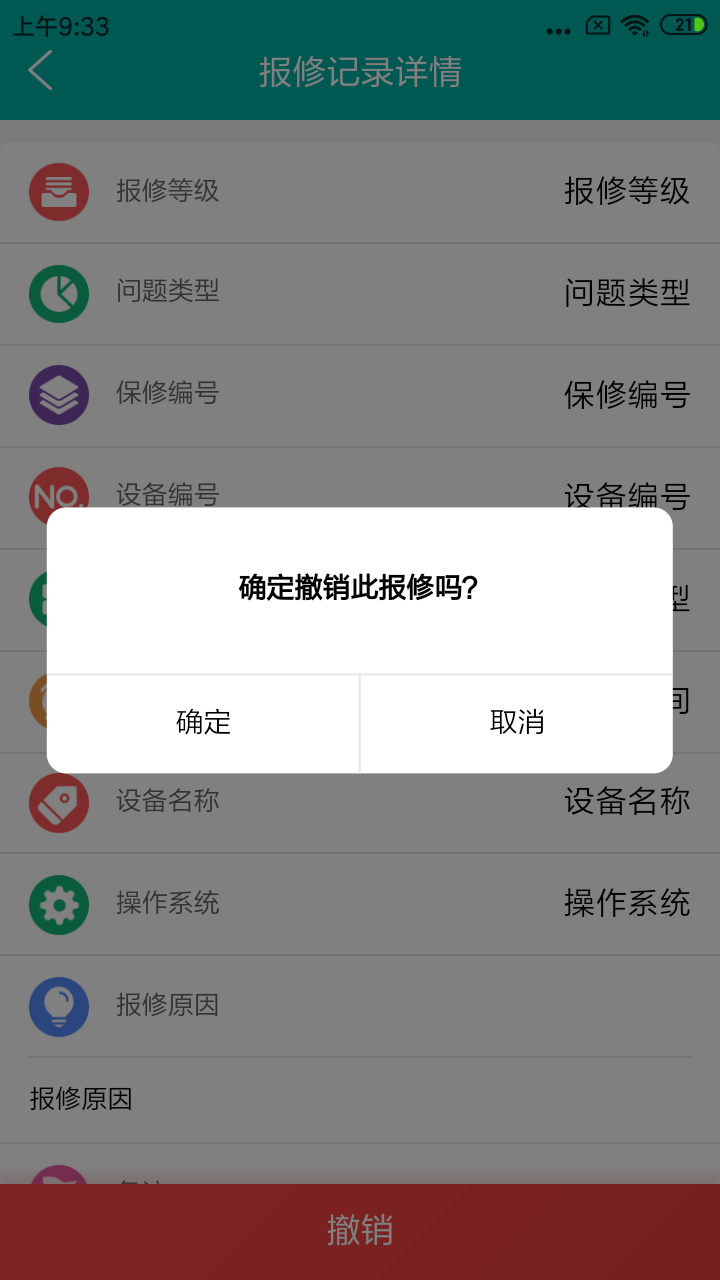
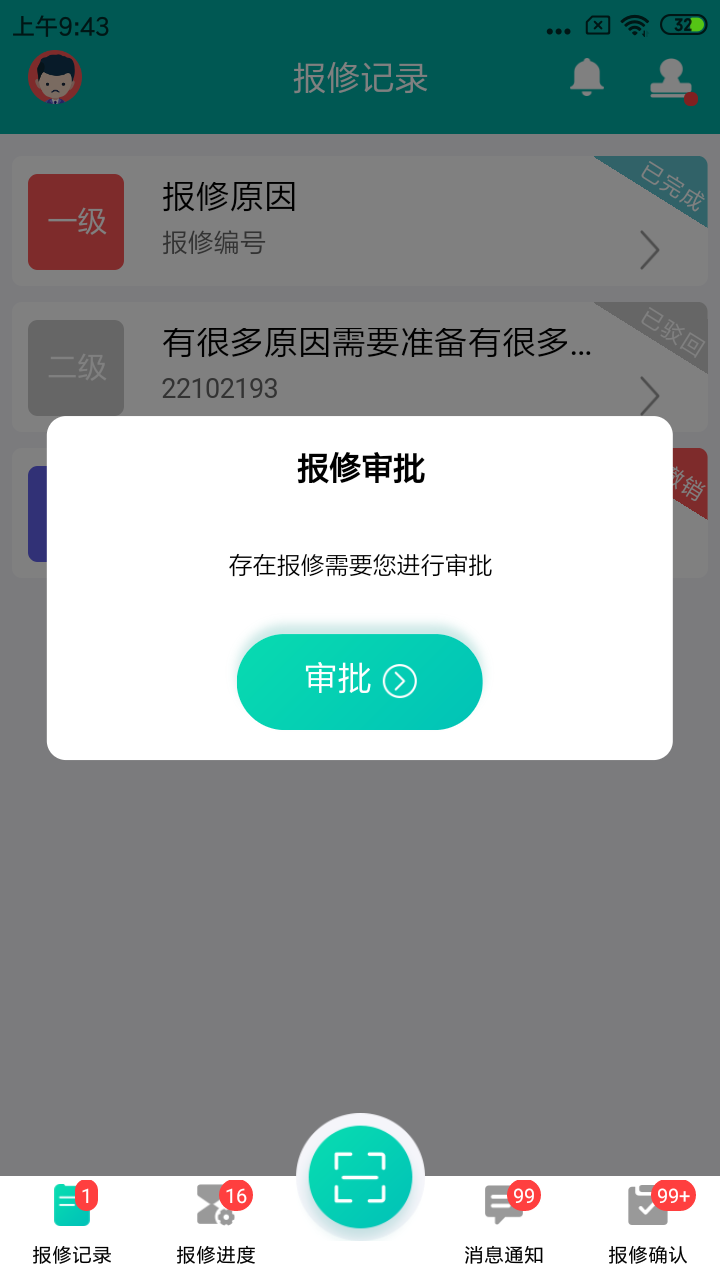
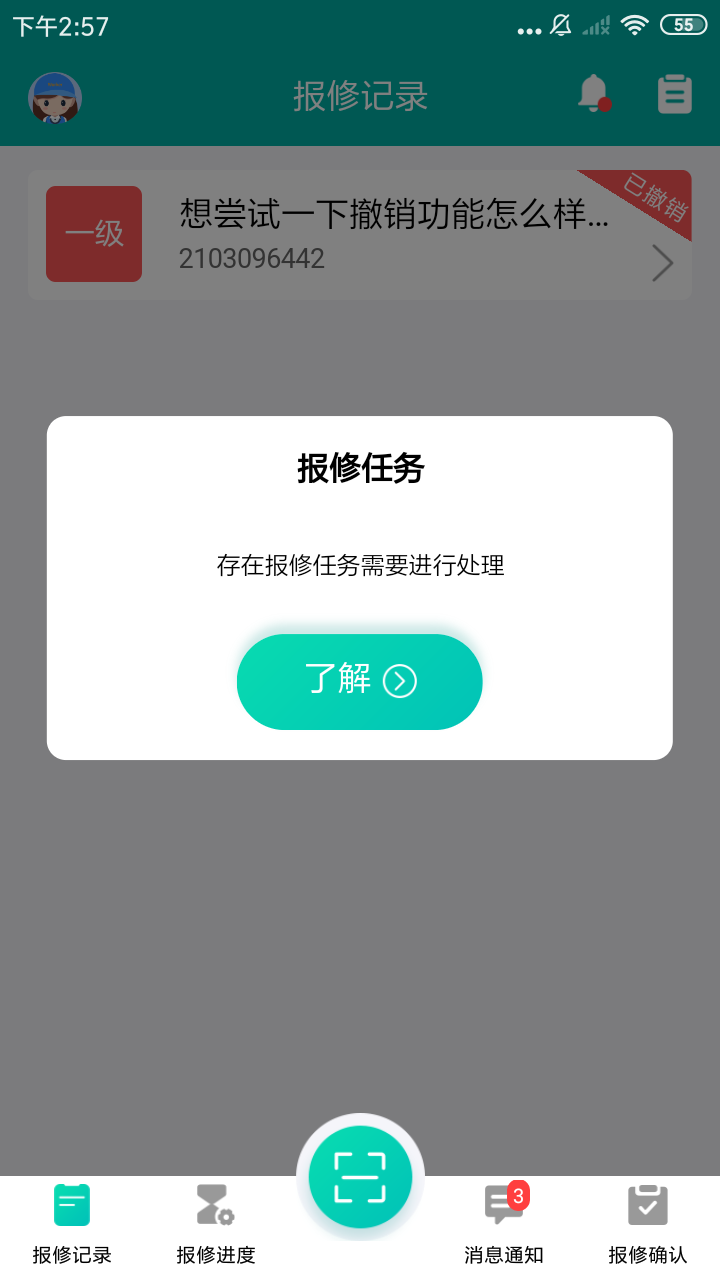
5)报修确认:修理完成后点击修理完成确认,确认后订单为完成状态。
6)消息通知:接到报修通知,当有报修订单时点击可查看报修通知详情;
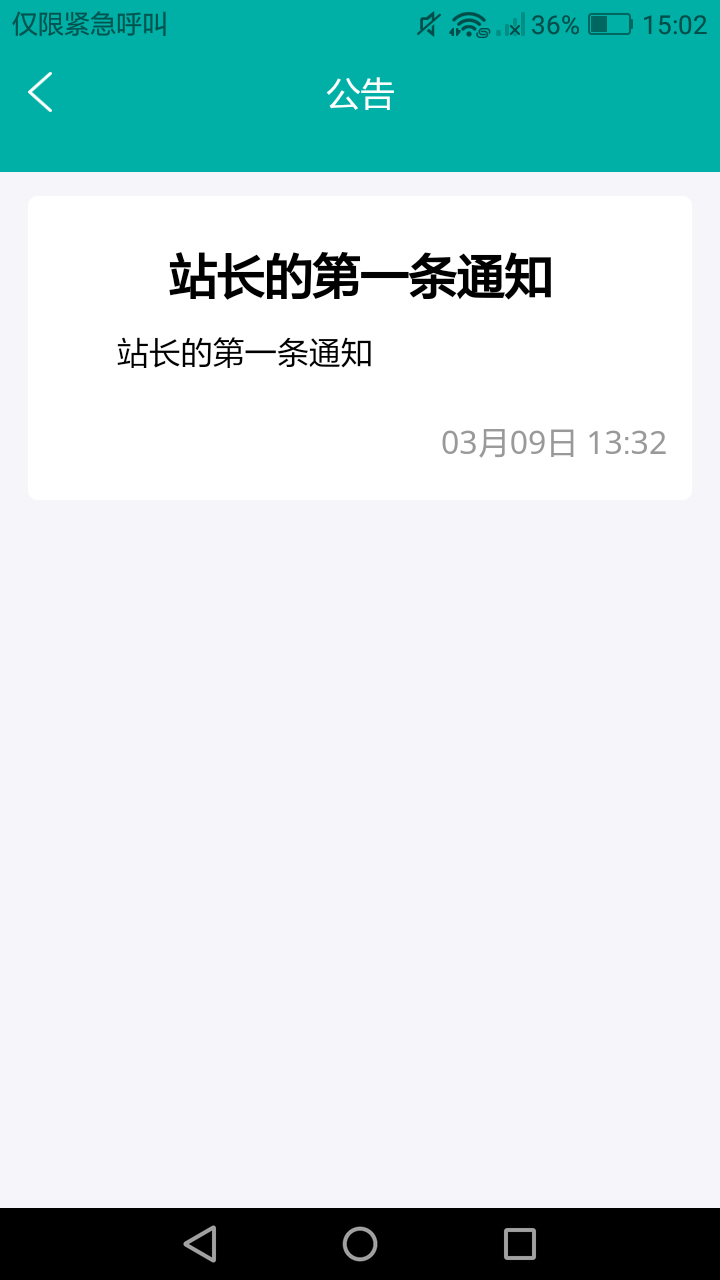
8)退出登录:点击左上角头像,点击退出登录。
只有最高权限管理员可以登录。
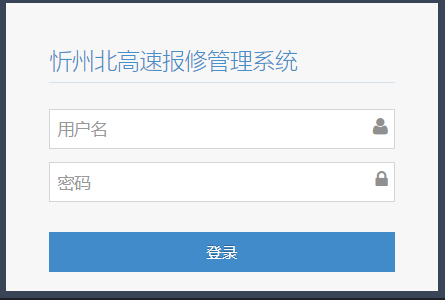
当有一级报修任务时,任务自动被推送到管理后台。后台人员可以查看报修任务的详细信息,包括报修编号、报修站点、设备编号、设备名称、报修原因、报修进度、报修人、报修人手机、报修时间。后台人员也可以通过上部的搜索筛选条输入报修信息对后台的记录进行搜索查看。点击任意报修编号可以通过弹出的窗口查看报修任务的报修信息和维修日志。窗口右上角的“导出”按钮可以导出报修信息。

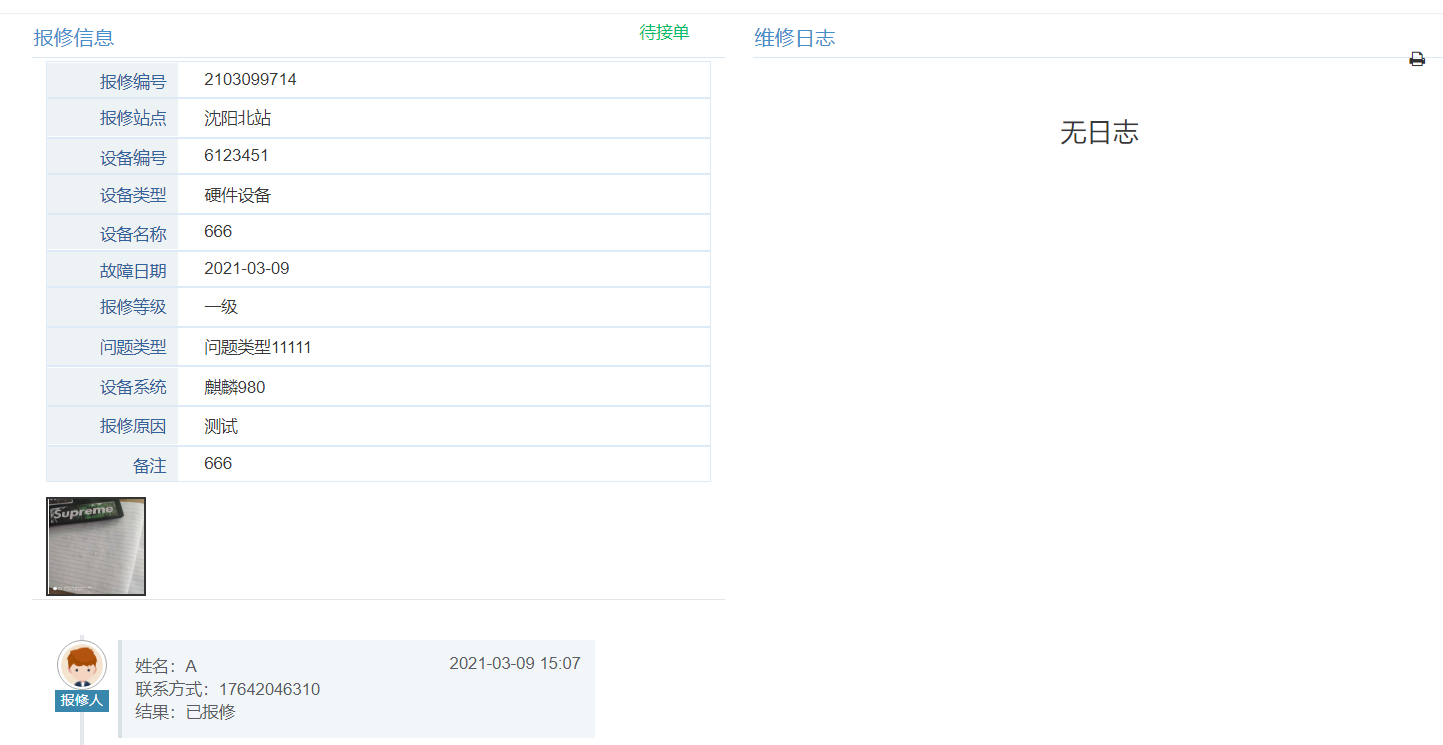
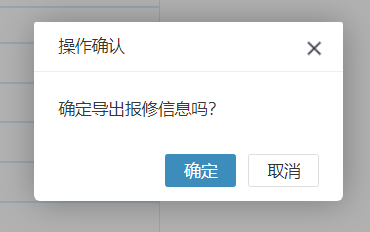
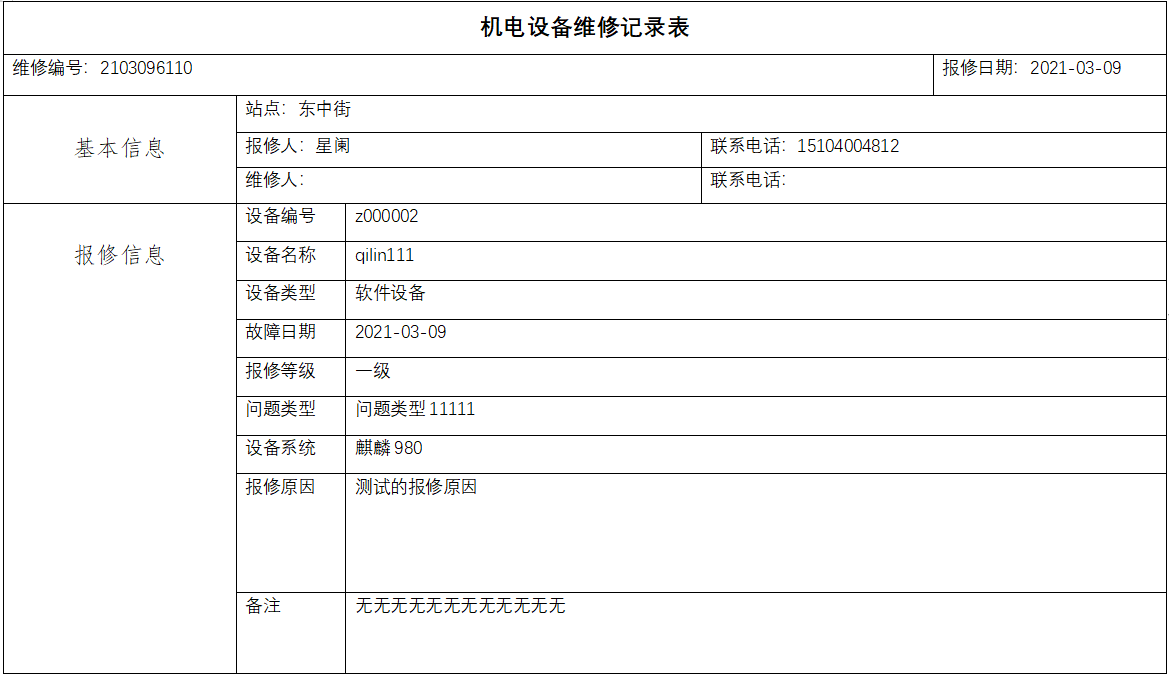
超时超时的通知会被存入管理后台,后台人员可以通过输入部分信息(报修编号、设备编号、设备名称、站点)对超时的通知进行搜索查看。点击任意报修编号可以通过弹出的窗口查看报修任务的报修信息和维修日志。

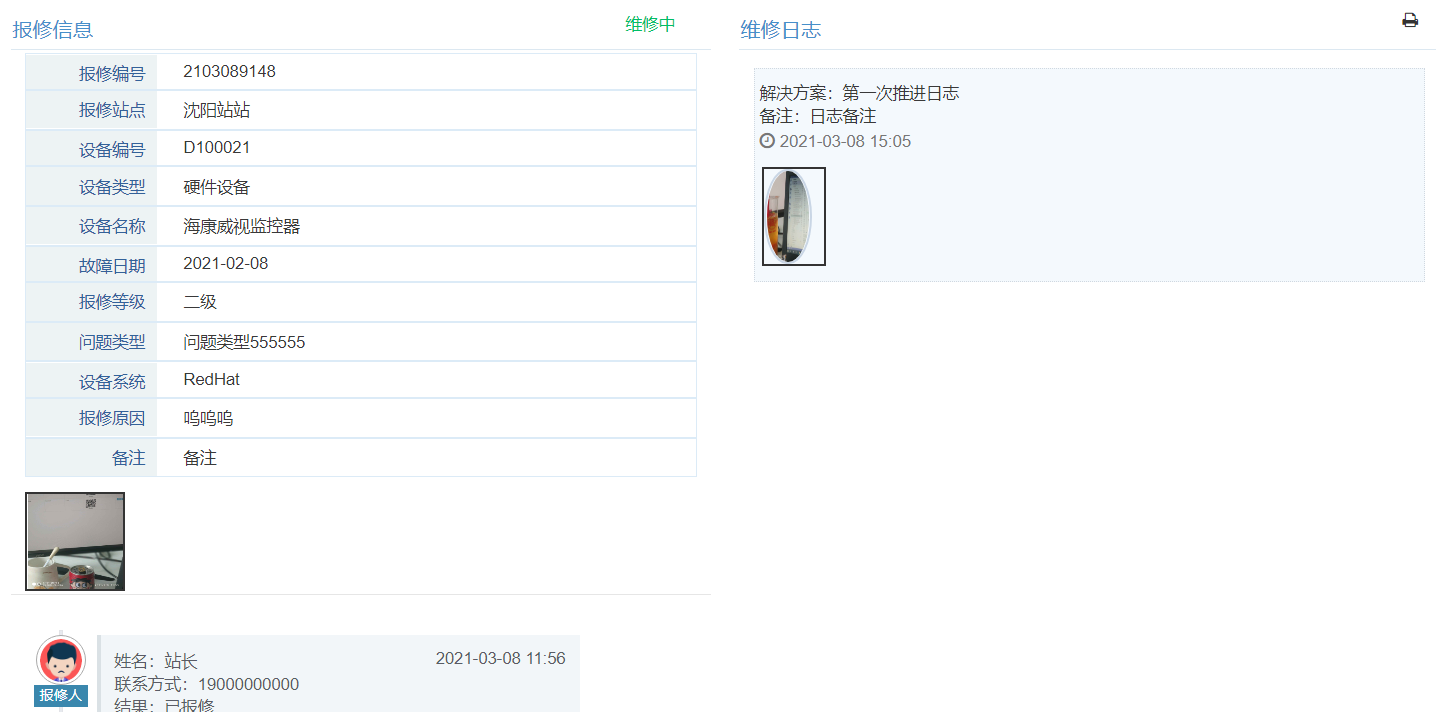
已经完成的一级报修会被存入工单审批中,后台人员可以根据工单信息(报修编号、设备编号、设备名称等)对工单进行搜索。后台人员点击任意订单可以通过弹出的窗口对当前工单的报修信息、报修流程以及维修日志进行查看。后台人员也可以点击审批按钮对所选的工单进行审批管理。
后台人员审批过的工单会被存入已审批的工单,后台可以根据工单信息(报修编号、设备编号、设备名称等)对工单进行搜索。如果需要修改工单可以点击工单后的“修改”按钮,在弹出的窗口中进行修改操作。点击“查看维修记录”按钮可以查看推进日志。

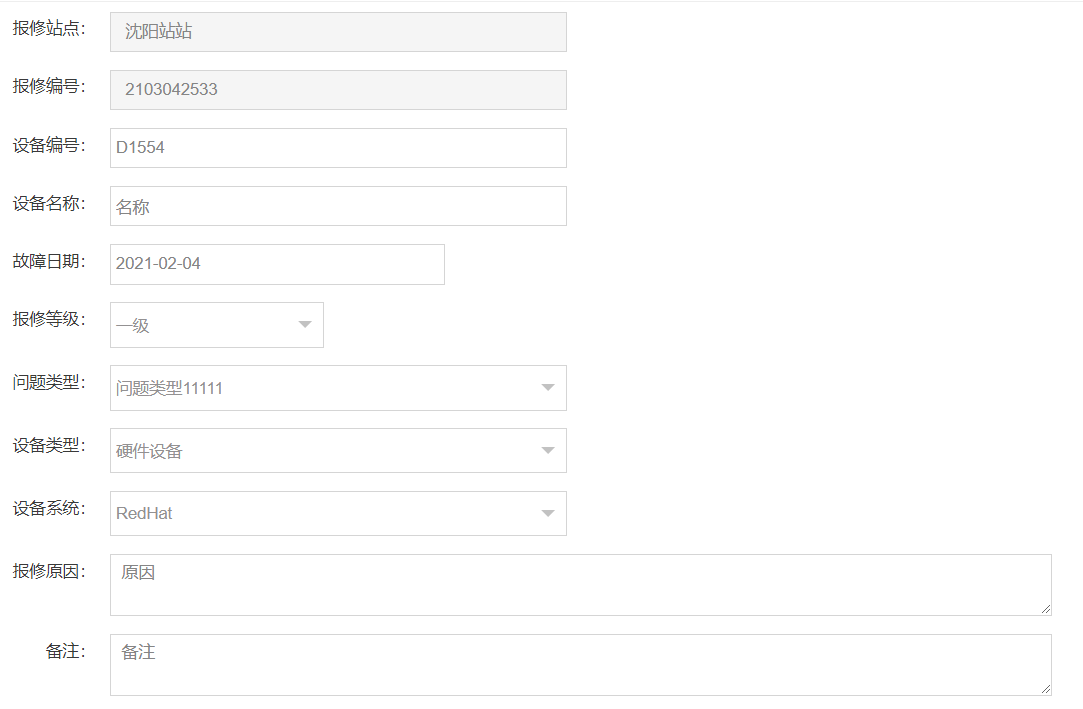

后台人员可以点击左上角的“新加地区”按钮,向系统内添加可以报修管理的地区。如果需要修改地区信息可以点击对应地区的编辑按钮进行信息的修改操作。
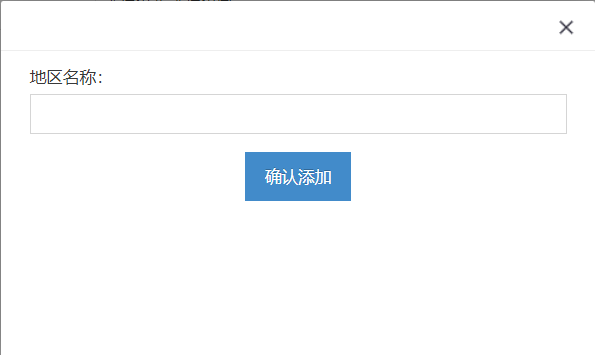
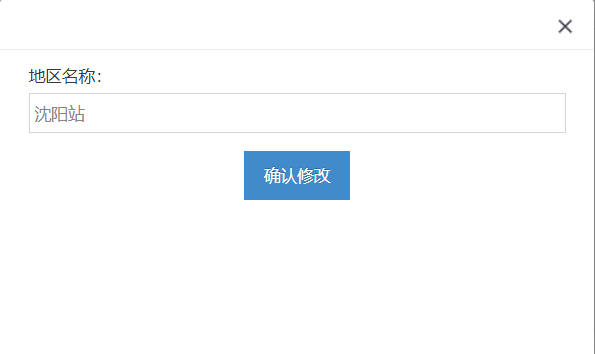
后台人员可以点击左上角的“新加站点”按钮,通过输入所属地区和站点名称,向系统内添加可以报修管理的站点。后台人员也可以根据站点名称、所属地区对站点进行搜索查看。如果需要修改站点信息可以点击对应站点的编辑按钮进行信息的修改操作。
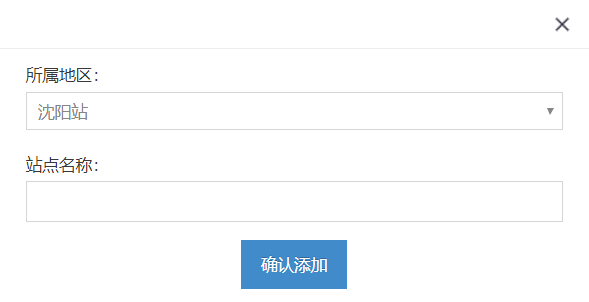
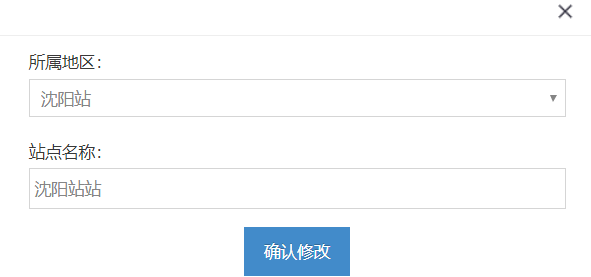
后台人员可以点击左上角的“新加维修团队”按钮,输入维修团队名称,选择所属地区,向系统内添加维修团队。如果需要修改维修团队信息可以点击对应维修团队的编辑按钮进行信息的修改操作。
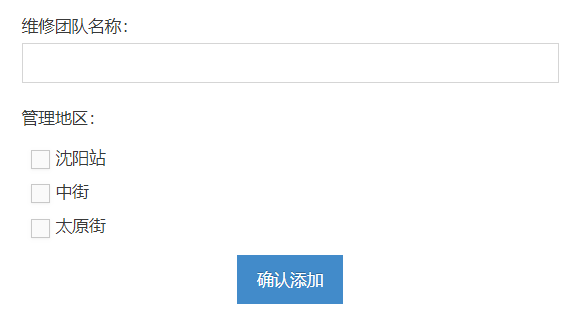
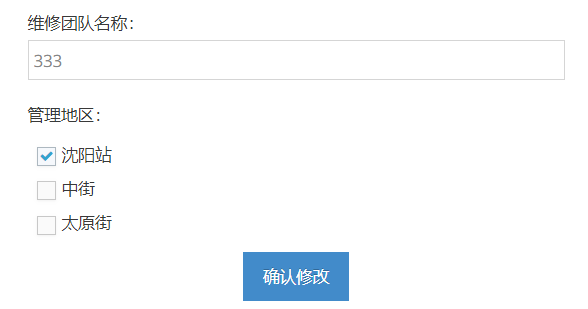
后台人员可以查看系统包括的所有角色。如果需要修改角色信息可以点击对应角色的编辑按钮进行信息的修改操作。
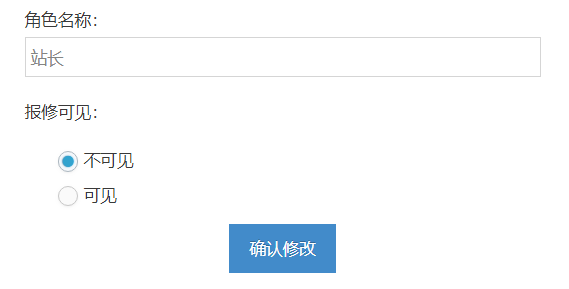
人员管理包括站长管理、副站长管理、报修人管理和维修人管理。后台人员可以点击左上角的“新加——”按钮,向对应的管理系统中添加人员。后台也可以根据人员姓名、人员手机号对人员进行搜索。后台人员也可通过人员后面的编辑和禁用按钮,实现人员信息修改和禁用权限的操作。

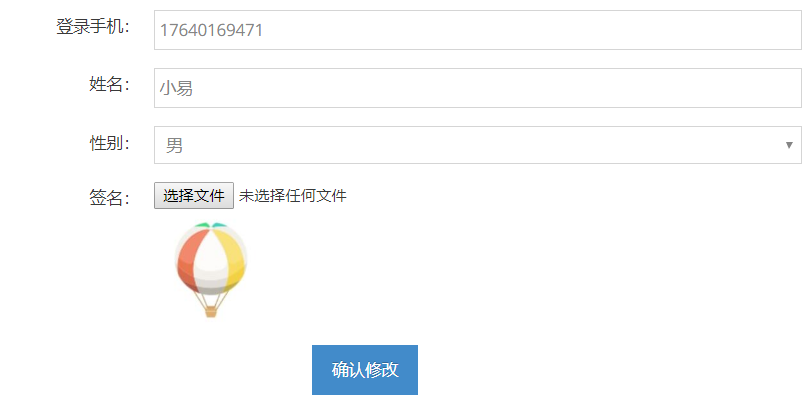

设备管理包括设备类型、设备系统和设备管理。后台人员可以点击左上角的“新加——”按钮,向系统内添加可以报修管理的设备类型、设备系统和设备。后台人员也可通过设备类型、设备系统和设备后面的编辑和禁用按钮,实现设备信息修改和禁用权限的操作。后台人员也可以根据设备编号、设备名称、设备类型、设备系统、设备等级和所属站点对设备进行搜索查看。
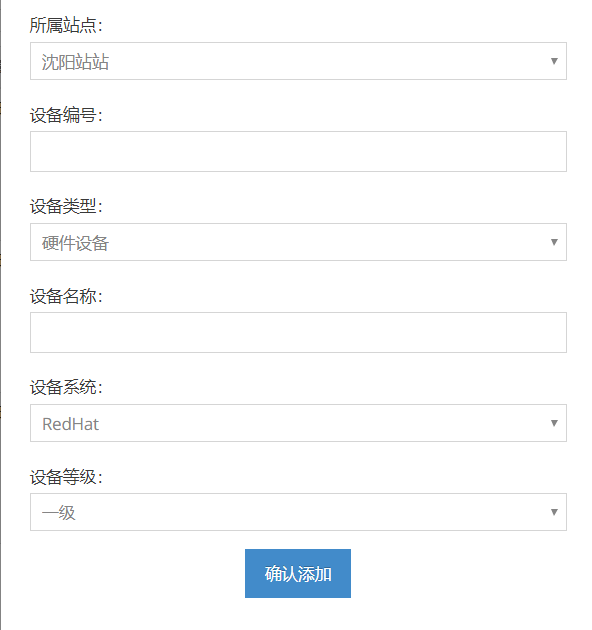
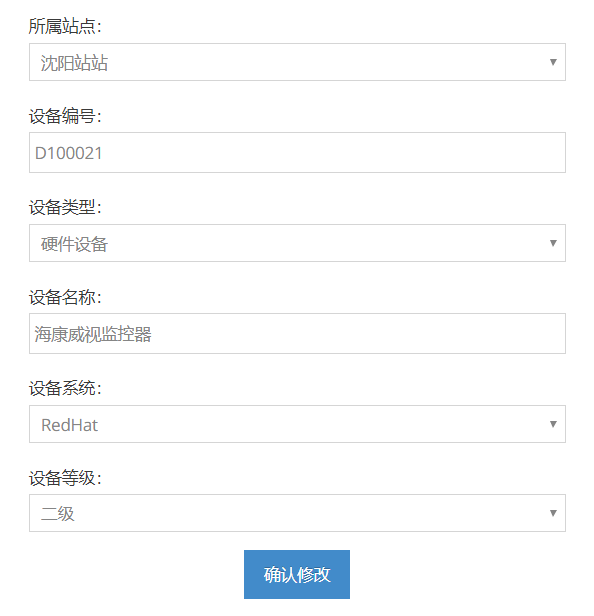
系统公告管理包括站点通知、维修团队通知、个人通知和角色通知。后台人员可以点击左上角的“新加公告”按钮,选择站点,输入标题和公告信息,完成向系统内添加公告。后台人员也可以通过公告后的编辑和删除按钮,对公告进行修改和删除。
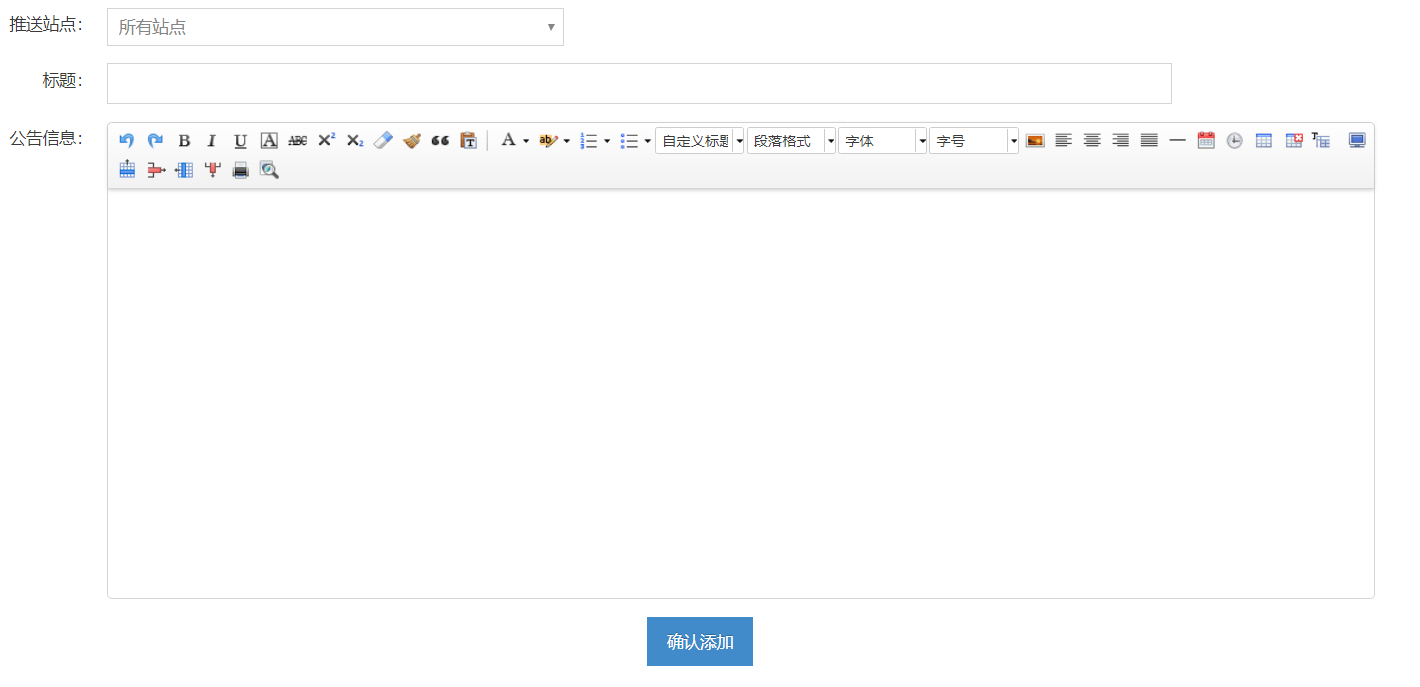
后台人员可以点击左上角的“新加变更”按钮,选择迁出的设备、接收的站点和消息接收人,完成向系统内新加变更。
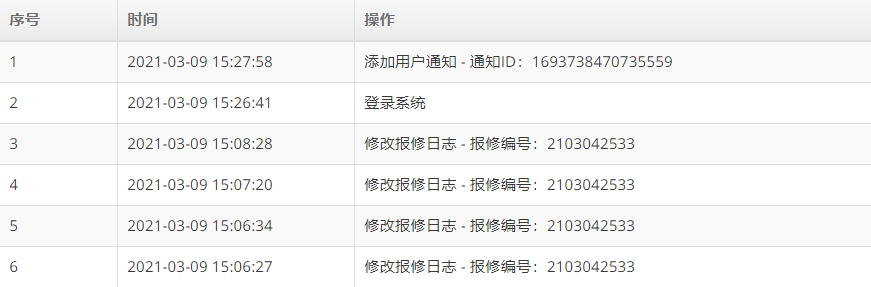
相当于一个后台记录功能。可以记录后台人员的所有操作。
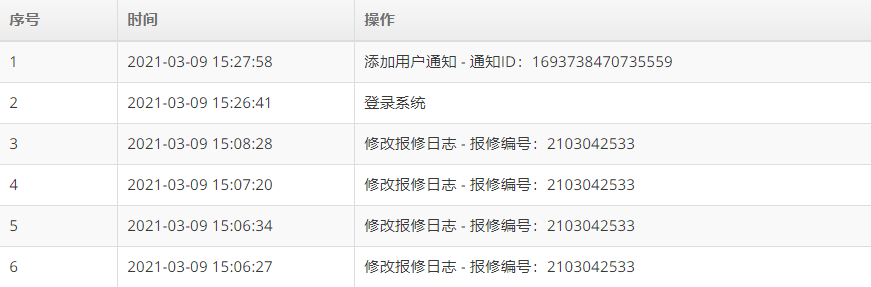


0


请填写您的项目需求
多一份参考,总有益处,我们会在1小时内与您取得联系
